Sådan finder du dine kontakter i Google Workspace

Med over 2 milliarder brugere af Google Workspace-produkter (tidligere G Suite) globalt fra 2020, er det overraskende, hvor mange mennesker der stadig ikke er klar over de tidsbesparende genveje til at finde deres kontakter i Google Workspace.
Ligesom andre store teknologivirksomheder forbedrer Google løbende sine produkter og gør dem mere intuitive for virksomheder og individuelle brugere. Google Kontakter er ingen undtagelse - du kan få adgang til din kontaktliste fra forskellige Google-apps og -grænseflader. Hvis du bruger Gmail, vil denne guide hjælpe dig med at finde dine Google Kontakter hurtigere, hvilket gør din kommunikation hurtigere og nemmere.
Hvad er Google Workspace?
Google Workspace er en betalt pakke med samarbejds- og produktivitetsapps designet til virksomheder. Den har udviklet sig fra G Suite og indeholder kerneapps som Gmail, Chat, Drive, Meet, Slides, Calendar, Sheets og Docs.
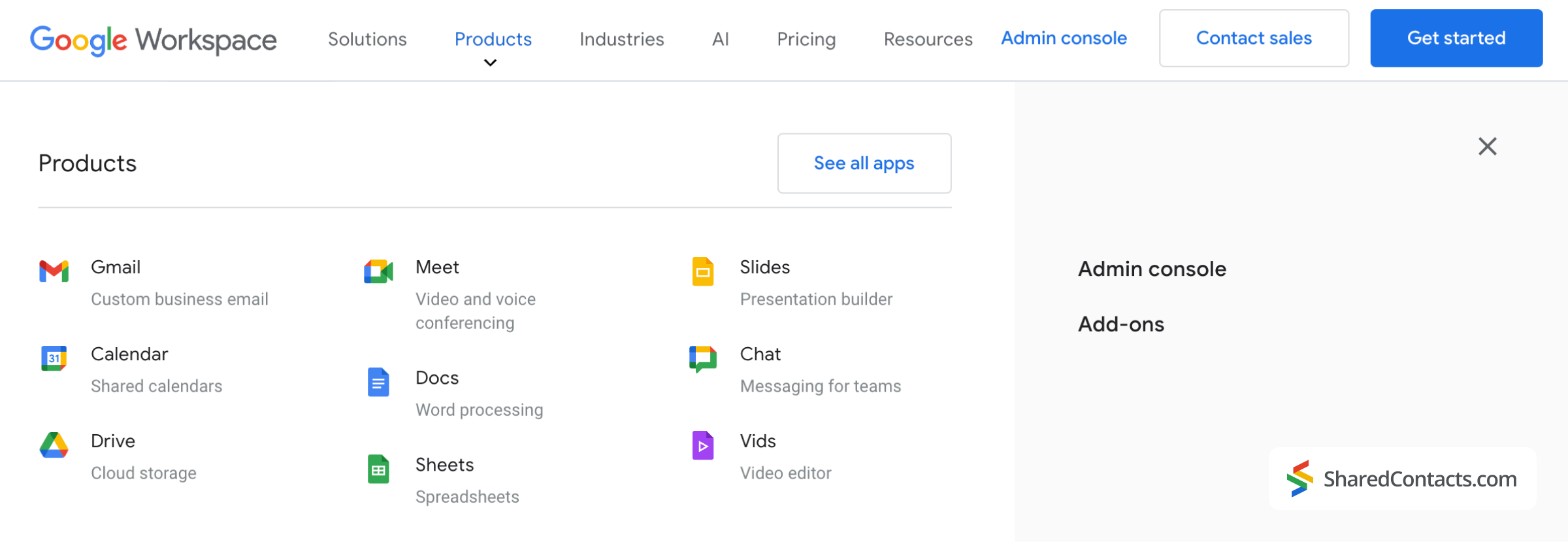
Hvad er Google Kontakter?
Google Kontakter er en app, der giver brugerne mulighed for at oprette, gemme, organisere, gruppere, flette og dele kontaktoplysninger. Den er tilgængelig som webapp, Android-mobilapp og som en del af Google Workspace-pakken, der er tilgængelig via en sidebar. Det er vigtigt at bemærke, at kontakter i din Gmail-indbakke ikke automatisk bliver føjet til Google Kontakter. Du skal manuelt tilføje kontakter til Google Kontakter for at synkronisere dem på tværs af enheder og organisere dem.
Sådan finder du dine kontakter i Google Workspace
Takket være Googles intuitive design kan du få adgang til dine kontakter på alle skærme i Google Workspace. Disse to ikoner hjælper dig med at finde vej til appen, uanset hvor du befinder dig i Google-grænsefladen:
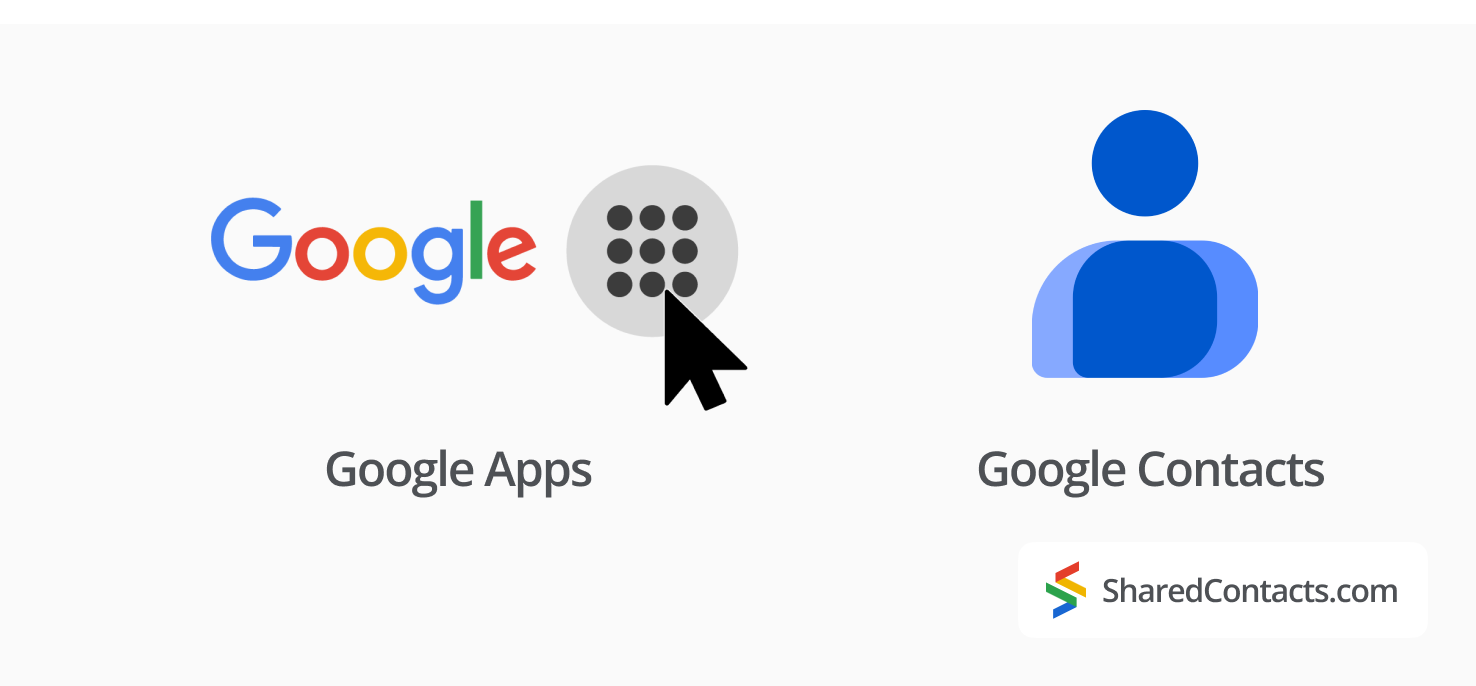
Disse ikoner er typisk synlige i hjørnerne af din skærm, når du bruger Google Workspace. Lad os se på de mest almindelige måder at få adgang til dine kontakter på.
Brug af Google Workspace Sidebar
Sidebjælker i de fleste SaaS-løsninger er der, hvor brugerne forventer at finde alle mulige værktøjer og veje til deres mest brugte funktioner. Efter samme brugervenlige navigationslogik tilbyder Workspace nogle få populære værktøjer, der ligger i et kompakt lodret bånd af ikoner til højre - og venter på at blive brugt og være inden for rækkevidde.
I Gmail ser du f.eks. en kolonne med fire ikoner i øverste højre hjørne under dit kontoikon - et af dem er Google Contacts-ikonet.
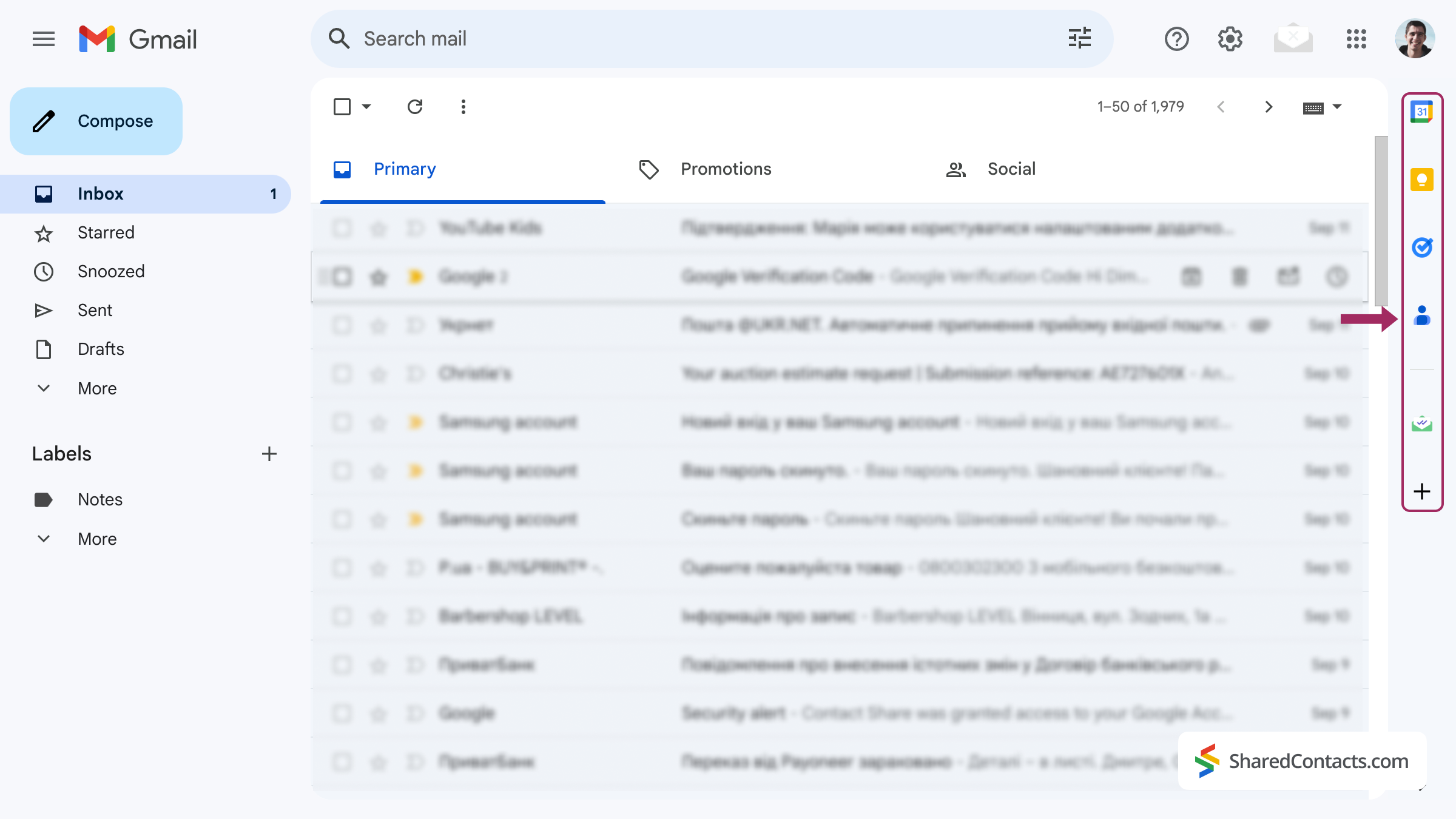
Fra Googles hjemmeside
Du kan få adgang til dine Google Kontakter direkte fra Googles hjemmeside.
- Klik på Google Apps-ikon i øverste højre hjørne.
- Klik på Google Kontakter-ikon i dropdown-listen over apps.

Du kan nu se alle dine gemte kontakter i Google Kontakter.
Ved at tilføje Google-kontakter til bogmærker
Det kan være en god idé at føje Google Kontakter til din browsers bogmærker, hvis du ofte bruger Google Workspace. Det gør du ved at åbne Google Kontakter på en af de måder, der er beskrevet ovenfor.
- Tryk på Kommando + D (Mac) eller Ctrl + D (Windows), og vælg den mappe, hvor du vil gemme bogmærket.
- Klik på Færdig for at blive færdig.
Nu kan du få adgang til Google Kontakter med et enkelt klik uden at åbne Gmail eller Google Workspace først.
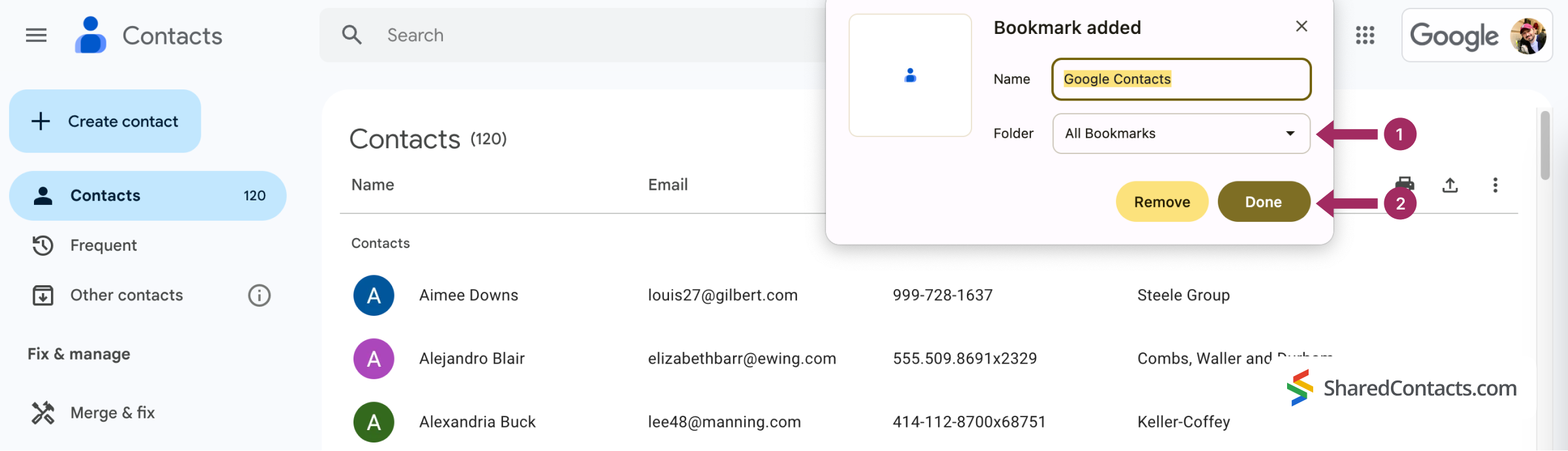
Sådan finder du Gmail-kontakter på forskellige enheder
Uanset hvilket styresystem du bruger, er adgangen til Google Kontakter i et webmiljø ensartet, da browsere fungerer på samme måde på både Windows og macOS. Med det i tankerne vil vi nu fokusere på, hvordan man søger efter Google Kontakter på Android- og iOS-mobilenheder. Husk, at synkronisering kun finder sted, hvis du tilføjer din Google Workspace-konto til din mobile enhed.
Sådan finder du kontakter i Google Workspace på en iPhone
På iOS-enheder skal du følge disse trin for at finde dine Google Workspace-kontakter:
- Åbn den Kontaktpersoner app.
- Søg efter den kontakt, du har brug for, i en af de foreslåede lister eller i Alle kontakter.
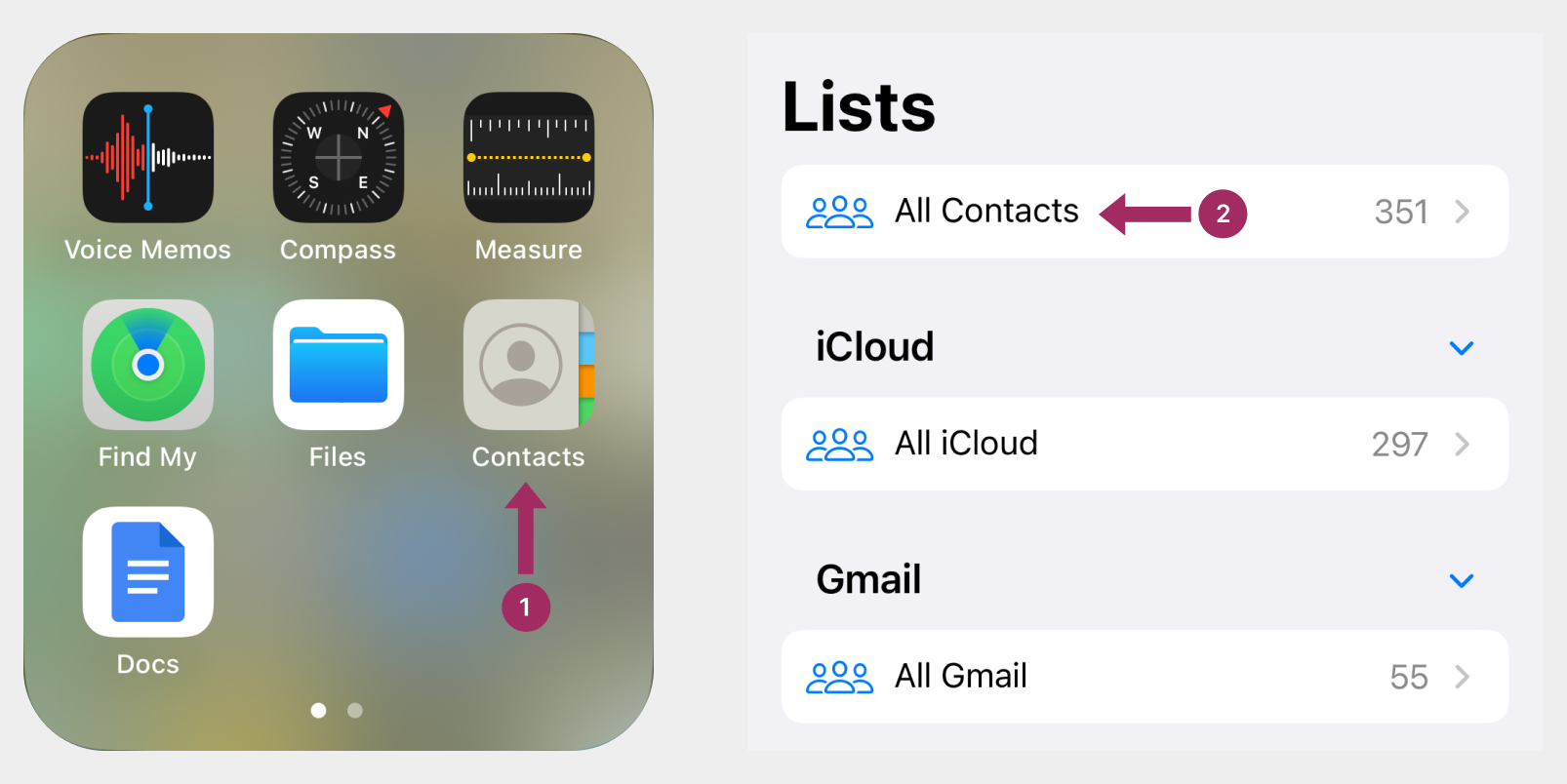
Sådan finder du kontakter i Google Workspace på en Android
Fra startskærmen på din smartphone:
- Åbn den Kontaktpersoner app
- Søg efter en kontakt.
Med de grundlæggende navigationstips på plads kan vi gå i gang med nogle professionelle tips, der kan øge din effektivitet og spare tid.
Tips til at håndtere kontakter i Google Workspace som en professionel
Her er et par avancerede tips, der kan hjælpe dig med at administrere dine Google Workspace-kontakter mere effektivt. De omfatter brug af hyppige kontaktprompter, kontaktlabels og tastaturgenveje til hurtig adgang til Google Kontakter.
- Hyppig kontakter: Google foreslår automatisk de personer, du oftest kontakter. Du kan finde disse forslag under Hyppig menuen i venstre side af Google Kontakter-appen.
- Kontakt etiketter: Etiketter er en god måde at gruppere og organisere dine kontakter på. Du kan tildele flere etiketter til en enkelt person, så de bliver lettere at finde senere. Etiketter vises i venstre sidepanel, lige under din kontaktliste.
- Du kan indstille G+C tastaturgenvej til at åbne Google Kontakter direkte fra din Gmail-indbakke.
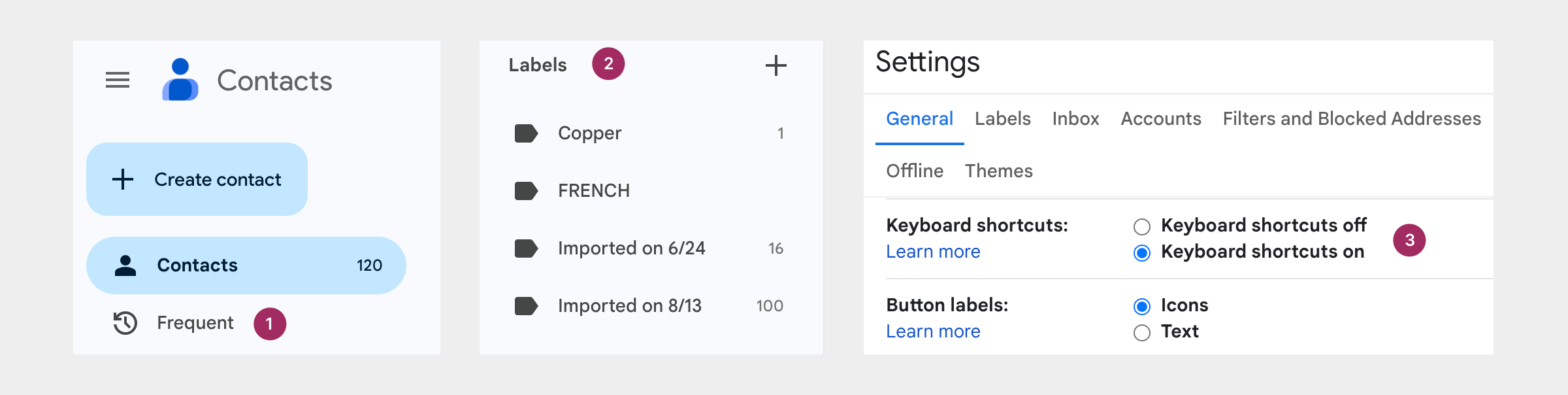
Sådan deler du dine Google Workspace-kontakter med dit team

Hurtig søgning efter dine kontakter på tværs af Google og forskellige enheder er kun begyndelsen på moderniseringen af din kontaktadministration. Men hvad sker der, når din Google-konto ikke kun indeholder personlige kontakter, men også vigtige professionelle oplysninger - navne, adresser og telefonnumre, der er vigtige for dit arbejde? Udfordringen vokser, når disse kontakter ikke kun skal være tilgængelige for dig, men også for dine kolleger, og du leder efter måder at Del Google-kontakter med dit team. Det fører ofte til en kaskade af overførsler, eksport, import, spredte regneark og kontoforvirring - hvilket næppe fremmer effektivt samarbejde eller hurtig adgang.
Shared Contacts Manager, en applikation til kontaktstyring, skal blive en fantastisk løsning. Med Shared Contacts Manager kan du centralisere alle dine kontakter - personlige og professionelle - på en enkelt platform, der er tilgængelig når som helst og hvor som helst. Med de brugerdefinerede tilladelser kan du styre, hvem der kan se, redigere eller opdatere dine kontaktlister. Har du brug for nogen til at administrere din kontaktdatabase? Giv dem administratorrettigheder, og selv når du har travlt, er dine kontaktoplysninger altid opdaterede. Ved at uddelegere opgaver får du adgang til de mest nøjagtige og komplette data uden at løfte en finger.
Du har mestret kunsten at finde Google Kontakter. Tag det nu et skridt videre. Med Shared Contacts Manager kan du nyde et nyt niveau af samarbejdsfrihed, der gør kontaktadministration enkel, effektiv og frustrationsfri.
FAQ
Hvordan tilføjer jeg flere kontakter til Google Workspace?
Du kan tilføje flere kontakter på én gang ved at uploade en CSV- eller vCard-fil via Import funktion i Google Kontakter eller ved at indtaste flere e-mailadresser i feltet "Opret flere kontakter".
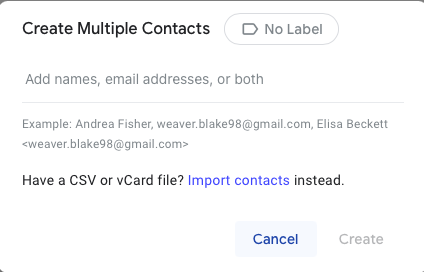
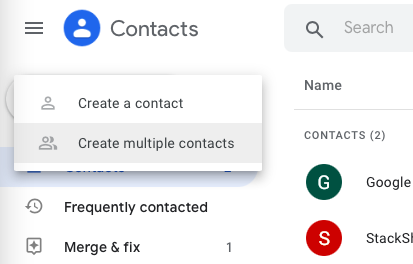
Kan jeg se mine telefonkontakter på Google Workspace?
Ja, Android-brugere kan synkronisere deres telefonkontakter med Google Kontakter for at gøre dem tilgængelige i Workspace-apps. Gå til Indstillinger > Google > Indstillinger for Google-apps > Synkronisering af Google Kontakterog slå til Synkroniser også enhedens kontakter.
Hvordan sletter jeg kontakter i Google Workspace?
For at slette en kontakt skal du finde den i Google Kontakter, klikke på Mere om det (tre lodrette prikker), og vælg Sletning.
Sådan finder du kontakter i Google Workspace på en iPad
For at finde kontakter på en iPad skal du gå til Kontaktpersoner > Grupper > Global adresseliste. Sørg for, at Google Workspace er sat op på din iPad først.
Konklusion
Det er nemt at finde kontakter i Google Workspace, men der er nogle få genveje og metoder, der kan spare dig værdifuld tid. Hvis du jævnligt bruger Google Kontakter, kan du gøre din arbejdsdag endnu mere effektiv ved at mestre disse teknikker.




1 Kommentar
I min ærværdige alder er disse trinvise vejledninger lige, hvad lægen har ordineret. Tak, fordi du stiller det så fint til rådighed for os. De bedste hilsner fra Vermont!